
Korištenje vodilica za poravnanje u aplikaciji Pages na Macu
Upotrijebite vodilice za poravnanje i vodilice razmaka da biste precizno postavili objekt. Kada su vodilice uključene, pojavljuju se dok objekt povlačite na stranicu da bude poravnat ili na jednakoj udaljenosti od drugog objekta. Možete uključiti i isključiti vodilice prema potrebi.
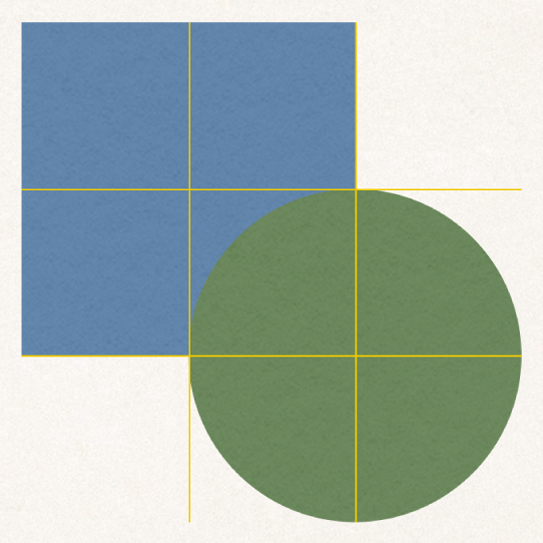
Također možete dodati vlastite vodoravne i okomite vodilice za poravnanje te ih postaviti na bilo koje mjesto na stranici. Te trajne vodilice za poravnanje ne pojavljuju se i ne nestaju dok vučete objekte, nego ostaju vidljive dok radite.
Uključivanje vodilica za poravnanje
Odaberite Pages > Postavke (iz izbornika Pages na vrhu zaslona), a zatim kliknite Ravnala na vrhu prozora s postavkama.
Odaberite bilo koju od opcija:
Prikaz vodilica u središtu objekta: Naznačuju kada se središte objekta poravna sa središtem drugog objekta ili središtem stranice.
Prikaz vodilica na rubovima objekta: Prikazuju kada se rubovi objekta poravnaju s rubom drugog objekta ili rubom stranice.
Također možete promijeniti boju vodilica za poravnanje. Kliknite na izbornik boja pokraj Vodilica za poravnanje u postavkama Ravnala, te zatim odaberite boju.
Dodavanje trajnih vodilica za poravnanje
Možete dodati vodilice za poravnanje koje ostaju vidljive na stranici dok radite, čak i ako napustite stranicu i kasnije se vratite na nju. Možete dodati koliko god vodilica želite i smjestiti ih prema vlastitim potrebama. Vodilice za poravnanje jedinstvene su za svaku stranicu dokumenta.
Za prikaz vodoravnih i okomitih ravnala, učinite bilo što od sljedećeg:
Kliknite na
 u alatnoj traci, zatim odaberite Prikaži ravnala.
u alatnoj traci, zatim odaberite Prikaži ravnala.Odaberite Pages > Postavke (u Pages izborniku pri vrhu zaslona), kliknite na Ravnala, zatim označite kućicu pokraj “Prikaži okomito ravnalo uvijek kad su ravnala prikazana”.
Prijeđite pokazivačem preko okomitog ili vodoravnog ravnala, kliknite, zatim povucite vodilicu do stranice.
Napomena: Ako je tekst odabran, kliknite negdje drugdje za poništenje odabira teksta prije klikanja na ravnalo.
Da biste promijenili lokaciju vodilice za poravnanje, povucite ju.
Neki predlošci stranica imaju trajne vodilice za poravnanje. Za prikaz ili skrivanje tih vodilica na stranicama dokumenta odaberite Prikaz > Vodilice > Prikaži vodilice predloška ili Sakrij vodilice predloška (s izbornika Prikaz na vrhu zaslona).
Uklonite, sakrijte ili očistite trajne vodilice za poravnanje
Učinite nešto od sljedećeg:
Uklonite vodoravnu vodilicu: Povucite je prema gore i izvan stranice.
Uklonite okomitu vodilicu: Povucite je ulijevo i izvan stranice.
Sakrijte sve vodilice: Odaberite Prikaz > Vodilice > Sakrij vodilice (iz izbornika Prikaz na vrhu zaslona, a ne iz izbornika Prikaz na alatnoj traci).
Za ponovni prikaz svih vodilica odaberite Prikaz > Vodilice >Prikaži vodilice.
Sakrijte sve vodilice predloška: Odaberite Prikaz > Vodilice > Sakrij vodilice predloška.
Očisti sve vodilice: Odaberite Prikaz > Vodilice > Očisti sve vodilice na stranici.
Promijenite boju vodilica za poravnanje
Odaberite Pages > Postavke (iz izbornika aplikacije Pages na vrhu zaslona), zatim kliknite na Ravnala.
Kliknite na izbornik boja pokraj Vodilica za poravnanje, te zatim odaberite boju.
Savjet: Možete dodati tipku alatnoj traci za prikazivanje ili skrivanje vodilica.